कैनन के लिए विंडोज 10 के ड्राइवरों को डाउनलोड करना कई कैनन प्रिंटर उपयोगकर्ताओं के लिए बिल्कुल भी आसान नहीं है, जैसे कि कैनन पिक्समा, कैनन मैक्सिफाइ प्रिंटर उपयोगकर्ता।
और जहां भी आप कैनन, कैनन इंडिया या कैनन सिंगापुर का उपयोग कर रहे हैं, आप सभी कैनन प्रिंटर ड्राइवरों के लापता, दूषित या पुराने मुद्दों को हल करने के लिए विंडोज 7/8/10 के लिए कैनन ड्राइवरों को डाउनलोड करने के लिए नीचे दिए गए तरीकों का उपयोग करने का लाभ उठा सकते हैं।
आप कैनन प्रिंटर के लिए विंडोज 10 के ड्राइवरों को स्वचालित रूप से या मैन्युअल रूप से डाउनलोड कर सकते हैं, जैसे कि कैनन PIXMA MG3600 के लिए। , कैनन MAXIFY MB5420, कैनन MG5570 प्रिंटर।
तरीके:
- 1:डिवाइस मैनेजर में कैनन प्रिंटर ड्राइवर अपडेट करें
- 2:कैनन प्रिंटर ड्राइवर्स को स्वचालित रूप से डाउनलोड करें
- 3:कैनन प्रिंटर ड्राइवर्स को मैन्युअल रूप से डाउनलोड करें
विधि 1:डिवाइस मैनेजर में कैनन प्रिंटर ड्राइवर अपडेट करें
आप सबसे पहले जांच सकते हैं कि विंडोज 10 डिवाइस मैनेजर विंडोज 10 32-बिट और 64-बिट के लिए ऑनलाइन कैनन ड्राइवर ढूंढ सकता है या नहीं। अगर यह आपको इसे अपडेट करने में मदद कर सकता है, तो चीजें बहुत आसान हो जाएंगी।
1. डिवाइस मैनेजर खोलें।
2. प्रिंट कतार . का विस्तार करें और फिर अपने कैनन प्रिंटर ड्राइवर . पर राइट क्लिक करें ड्राइवर को अपडेट करने के लिए ।
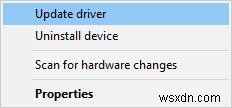
3. फिर अपडेट किए गए ड्राइवर सॉफ़्टवेयर के लिए स्वचालित रूप से खोजें . का निर्धारण करें ।
तुरंत डिवाइस मैनेजर विंडोज 10 के लिए अप-टू-डेट कैनन प्रिंटर ड्राइवर ढूंढता है, आप देख सकते हैं कि यह आपके लिए इसे भी इंस्टॉल करेगा। लेकिन अगर डिवाइस मैनेजर विंडोज 10 64-बिट या 32-बिट के लिए कैनन प्रिंटर ड्राइवर को अपडेट नहीं कर सकता है, तो भी आपके लिए अन्य तरीके उपलब्ध हैं।
समाधान 2:कैनन प्रिंटर ड्राइवर्स को स्वचालित रूप से डाउनलोड करें
जब तक आप विंडोज 10 के लिए संगत कैनन प्रिंटर ड्राइवरों को डाउनलोड करने में सक्षम नहीं हैं, आप इसे पेशेवर ड्राइवर टूल - ड्राइवर बूस्टर द्वारा पूरा करना चुन सकते हैं। ।
ड्राइवर बूस्टर स्वचालित रूप से आपके कैनन लेजर प्रिंटर या किसी अन्य कैनन प्रिंटर श्रृंखला ड्राइवरों को विंडोज 10/7/8/XP के लिए तीन क्लिक के भीतर अपडेट कर सकता है। तो इसमें कोई शक नहीं है कि यह एक शॉट के लायक है।
1. शुरुआत में, डाउनलोड करें चालक बूस्टर। इसे अपने कंप्यूटर पर डाउनलोड करने, इंस्टॉल करने और लॉन्च करने के अलावा।
2. फिर स्कैन करें button बटन क्लिक करें , जो ड्राइवर बूस्टर को नवीनतम ड्राइवरों के लिए आपके कैनन प्रिंटर को स्वचालित रूप से स्कैन करने में सक्षम करेगा।
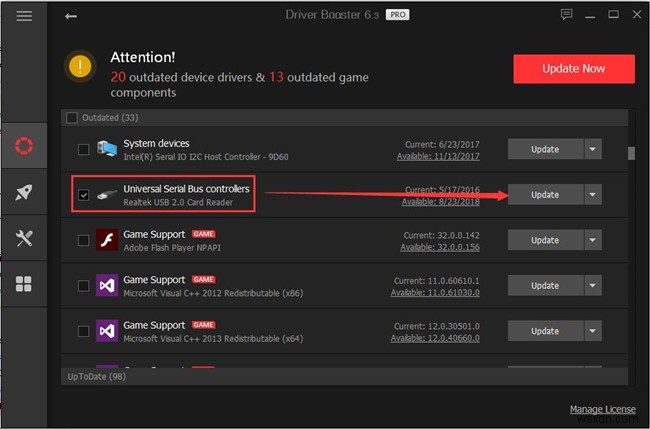
3. प्रिंट कतार . का पता लगाएं अपडेट करने के लिए कैनन प्रिंटर ड्राइवर।
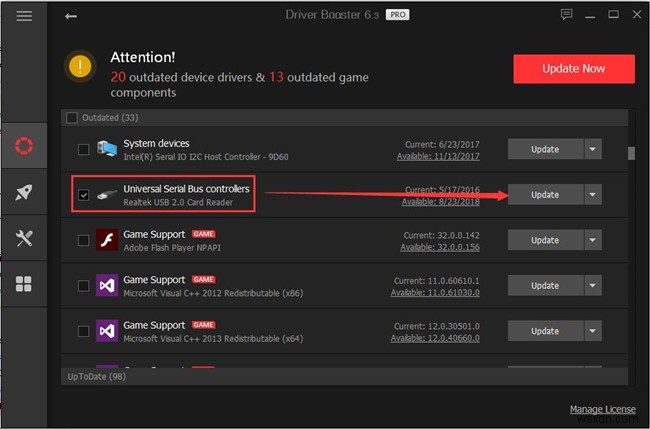
ड्राइवर बूस्टर आपके लापता या पुराने कैनन प्रिंटर ड्राइवर को अप-टू-डेट रख सकता है, जैसे कि आपके कैनन प्रिंटर के प्रदर्शन और कार्यक्षमता को अनुकूलित करने के लिए।
समाधान 3:कैनन प्रिंटर ड्राइवर मैन्युअल रूप से डाउनलोड करें
जो लोग कैनन प्रिंटर ड्राइवर स्वयं प्राप्त करना चाहते हैं, उनके लिए कैनन की आधिकारिक साइट से मदद मांगने की सिफारिश की जाती है, जो न केवल सुरक्षित है बल्कि अपेक्षाकृत सरल भी है।
आप सीधे कैनन सपोर्ट पर नेविगेट कर सकते हैं ।
1. अपना कैनन प्रिंटर मॉडल इनपुट करें ।
यहां आप अपना कैनन प्रिंटर मॉडल टाइप कर सकते हैं, जैसे कि कैनन I1112e प्रिंटर या कैनन PIXMA MG6820, और फिर प्रदर्शित सूची से मॉडल का चयन करें और जाओ बटन पर क्लिक करें। ।
यहां PIXMA G1200 इनपुट करें।

<मजबूत>2. ड्राइवरों और डाउनलोड का पता लगाएँ और विकल्प मेनू में प्रवेश करने के लिए इसे क्लिक करें।
<मजबूत>3. Windows संस्करण चुनें ।
कैनन सपोर्ट साइट ने आपके ओएस प्रकार का पता लगा लिया होगा, लेकिन आप अपनी वास्तविक स्थिति के आधार पर इसे बदलना भी चुन सकते हैं।
<मजबूत>4. कैनन प्रिंटर ड्राइवर डाउनलोड करें विंडोज 10 के लिए, जैसे कैनन ibp2900b प्रिंटर ड्राइवर।
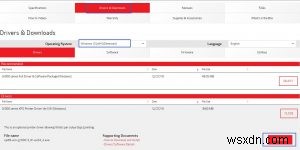
<मजबूत>5. स्थापित करें।
फिर आप विंडोज 7/8/10 के लिए डाउनलोड किए गए कैनन पिक्समा, मैक्सिफाइ ड्राइवरों को स्थापित करने में सक्षम हैं।
आपको पता चल जाएगा कि यदि आपने प्रक्रियाओं का पालन किया होता तो कैनन प्रिंटर ड्राइवर डाउनलोड करना बहुत आसान होता है।
तो सबसे ऊपर, ड्राइवर बूस्टर का उपयोग करके कैनन लेजर या पिक्समा प्रिंटर ड्राइवरों को डाउनलोड करने की दृढ़ता से अनुशंसा की जाती है। फिर भी, यदि आप पर्याप्त कुशल हैं, तो आप नवीनतम कैनन प्रिंटर ड्राइवर मैन्युअल रूप से प्राप्त करने का तरीका भी चुन सकते हैं।
